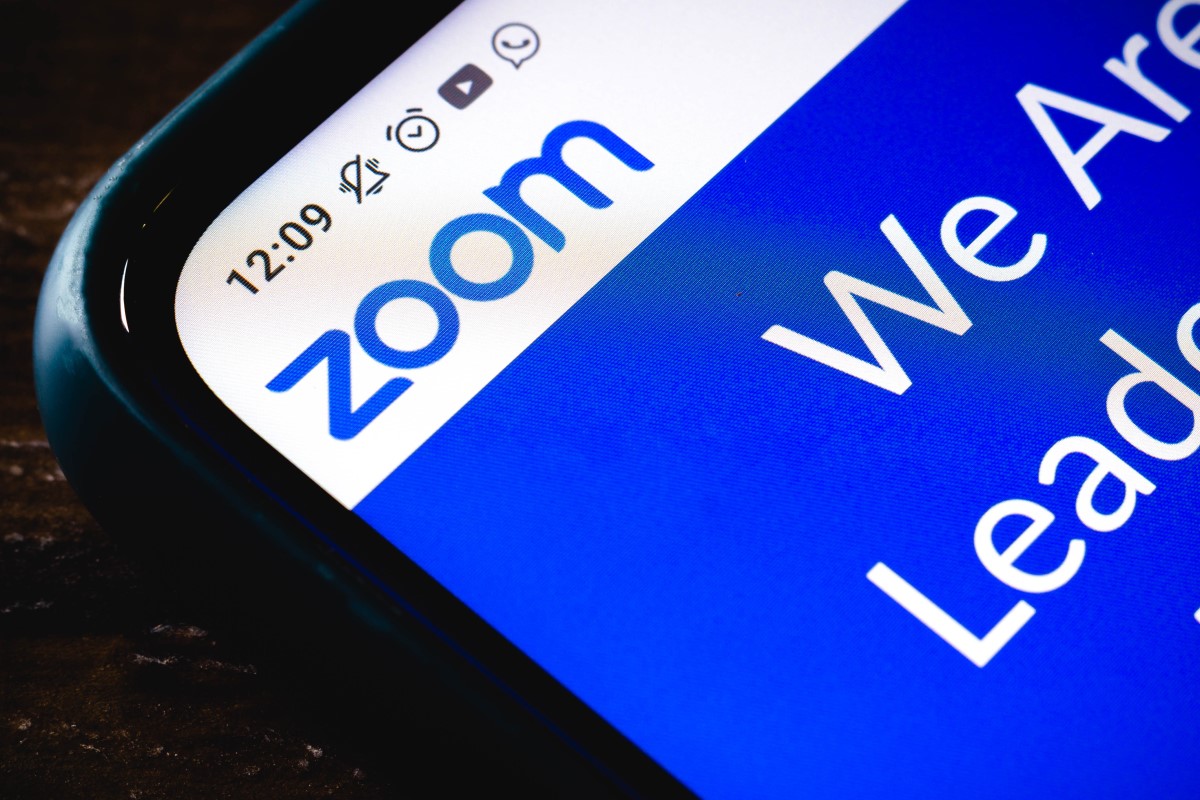Ist man kein regelmäßiger Nutzer von Zoom, kann die Zoom Browser-Version eine gute Alternative für Meetings darstellen. Wie die Videokonferenz auch ohne Desktop-Anwendung stattfinden kann, zeigen wir euch hier.
Zoom im Browser
Start per Einladungslink
Wird du per Link zu einem Zoom-Meeting eingeladen, kannst du diesen im Browser öffnen. Anschließend gehst du wie folgt vor:
- Lehne die Installation der Desktop-Applikation ab: Zoom will die App installieren. Diese Anfrage musst du verneinen.
- Wechsle zur Browser-Anmeldung: Im unteren Bereich des Fensters wird ein Link mit wahlweise „Mit Ihrem Browser anmelden“ oder „treten Sie über Ihren Browser bei“ eingeblendet. Klicke auf diesen.
- Gebe deinen Namen ein: Auf der folgenden Seite musst du einen Namen angeben.
- Betritt das Meeting: Mit einem Klick auf „Beitreten“ kannst du nun in deinem Browser am Zoom-Meeting teilnehmen.
Start per Meeting-ID
Hast du lediglich eine Meeting-ID, also einen 9-stelligen Zahlencode, erhalten, kannst du mit dieser über die Zoom-Website auf das Meeting zugreifen. Dazu sind diese Schritte notwendig:
- Öffne die Zoom-Website: Klicke auf diesen Link oder gehe zu https://zoom.us/join.
- Gibt deine Meeting-ID ein: Auf der nächsten Seite findest du ein Textfeld, in welchem du deine Meeting-ID eingeben kannst. Bestätige mit „Beitreten“.
Anschließend kannst du der Anleitung für das Beitreten per Einladungslink im oberen Kapitel folgen.
Achtung: Der Zoom Web Client wird nicht von mobilen Browsern unterstützt. Möchtest du Zoom also auf deinem Smartphone nutzen, bist du auf die mobile App angewiesen.
Auf welche Features muss man bei Zoom über den Browser verzichten?
Der Web-Client von Zoom bietet überraschenderweise die meisten Features, die auch die Desktop-App besitzt. Einige wenige Ausnahmen gibt es jedoch. Dazu gehören unter anderem:
- Das Anzeigen von bevorstehenden Meetings
- Meetings zwischen Geräten übertragen
- Lokale Aufzeichnungen
- Meeting-Chats speichern
Grundlegende Funktionen wie das Meeting selbst, die Bildschirmfreigabe oder auch die Möglichkeit, im Meeting den Zoom-Namen zu ändern, sind also auch bei Zoom im Browser vorhanden.
Quelle: Zoom, eigene Recherche
Seit dem 24. Februar 2022 herrscht Krieg in der Ukraine. Hier kannst du den Betroffenen helfen.